
¡A las buenas! Si usáis Clip Studio es posible que sepáis que han sacado Clip Studio Assets, una web que recopila materiales gratuitos que hace la comunidad. Hay muchas cosas muy útiles y el proceso de instalado es bastante fácil, pero está muy escondido, así que os voy a enseñar el camino.
Supongamos que queremos instalar este material, que imita un trazo rápido y como de boceto. Lo primero que hacemos es abrir el Clip Studio y desde dentro del programa iniciar Assets pulsando este botón.
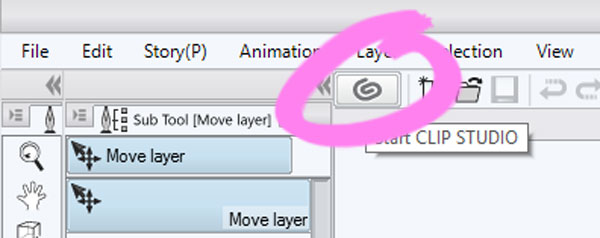
Se nos abre un buscador, donde ponemos el nombre del material. La mayoría de materiales están en japonés, así que yo aquí me limito a copiar el nombre de la web, pegarlo en el buscador y rezar xD
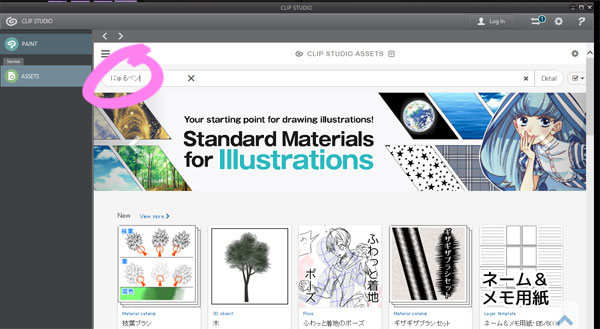
Clicad en el resultado de la búsqueda para ver el detalle del material. Arriba a la derecha está la información de licencia (también suele estar en japonés, pero el traductor automático os indicará si el material requiere atribución o es totalmente gratuito) y el botón de descarga.
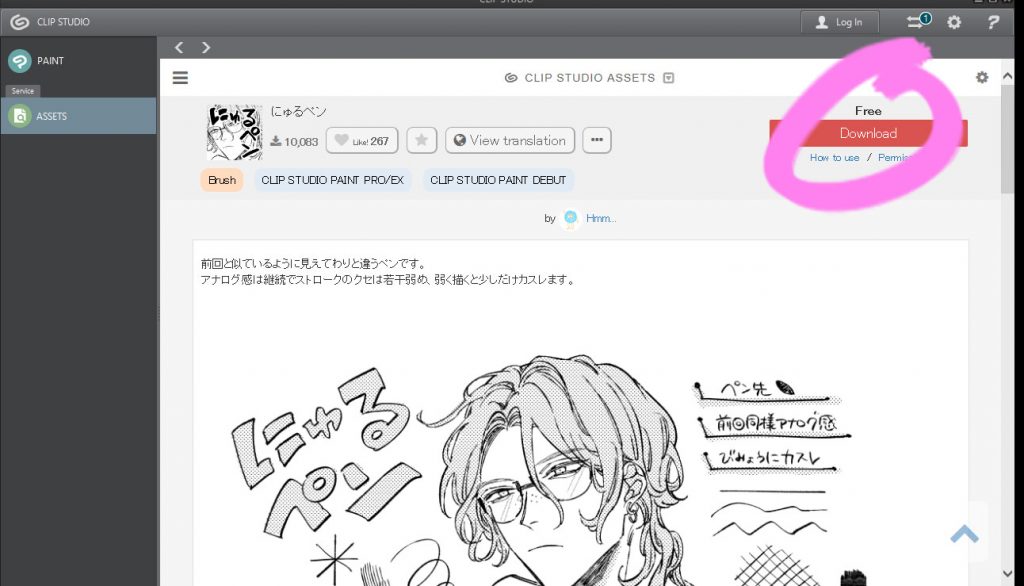
Para descargar el material es necesario que estemos logueados en Assets, crear un usuario es un momento y se hace desde el botón de Log In justo encima del de Download. Tras asegurarnos de que está todo correcto, clicamos en «Download».
Podemos mirar el estado de la descarga en el icono de las dos flechas en la parte superior. Cuando termine la descarga cerramos Assets y volvemos a nuestro bienamado Paint. No tocamos nada más. No hacemos caso a cantos de sirena ni botones de «instalar». NUESTRA TAREA AQUÍ HA TERMINADO.

Vale, y una vez en el Paint… ¿dónde está nuestro material? ¿En qué menú claramente delimitado podemos encontrarlo?
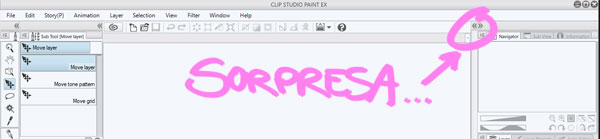
Sí, es el símbolo << escondido a un ladito. Clicarlo despliega el menú de materiales (si no lo conocíais, ahí vais a estar un rato entretenidos), pero lo que nos interesa es la carpeta de Downloads.
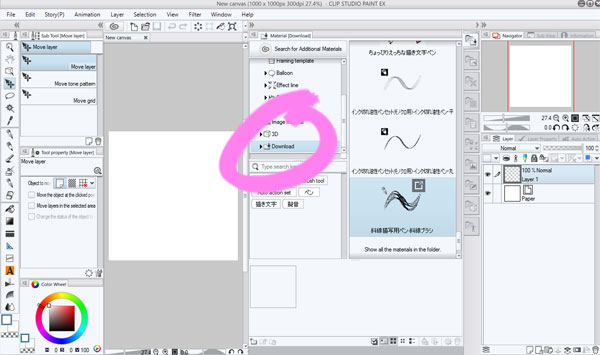
Nuestro material debería estar en esa carpeta. Una vez que lo localicemos basta con arrastrarlo al menú donde lo queremos tener (y si como yo no sabéis japonés, os sugiero que lo renombréis, para entender qué leches es).
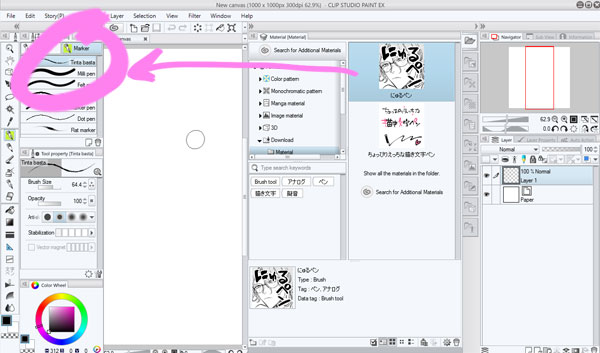
Y listo, el material ya está en nuestro menú de plumillas listo para ser usado y abusado. Mi recomendación es que lo probéis inmediatamente para ver si de verdad lo vais a usar, para no andar acumulando basurilla.
Parece un proceso complicado, pero una vez que instaléis el primero ya los siguientes podréis instalarlos con los ojos cerrados.
Si queréis alguna recomendación de qué materiales instalar, en ese link tenéis los que yo más uso (voy actualizando a medida que descubro nuevos). ¿Vosotros tenéis alguno sin el que no podríais vivir?
